Una conexión Wi-Fic defectuosa no tiene por qué arruinar tu día. Hay muchas maneras de restaurar una conexión a Internet perdida. Siga estos consejos de solución de problemas de red y estará listo y funcionando en muy poco tiempo.
1. Verifique su configuración
Primero, verifique su configuración de Wi-Fi. Vaya a Configuración>Red e Internet>Wi-Fi. Cambie Wi-Fia la posición Activado.
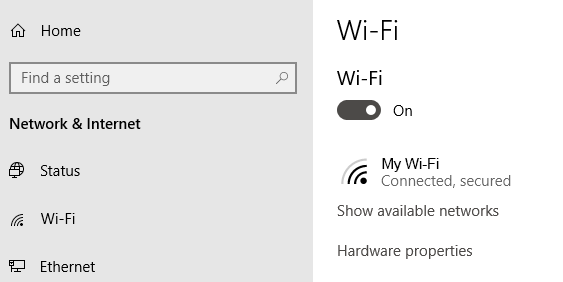
Los teléfonos y tabletas también tienen configuraciones que activan y desactivan el Wi-Fi. Asegúrese de que esté encendido para poder conectarse a la red.
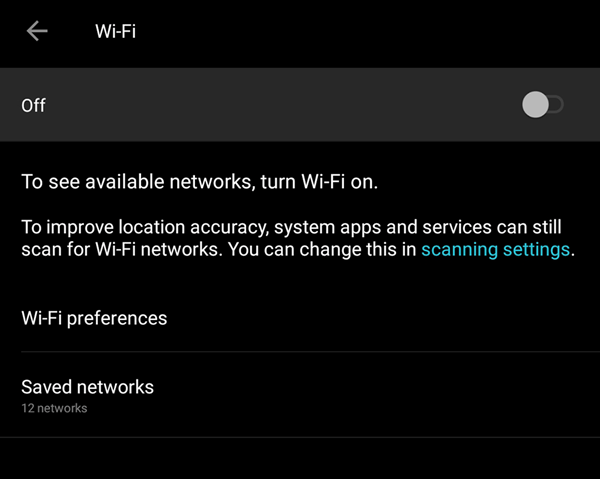
También desea verificar si el Modo avión está activado.
2. Verifique sus puntos de acceso
Verifique sus conexiones WAN (red de área amplia) y LAN (red de área local). En los legos, estos son los cables de Ethernet que van hacia y desde su enrutador.

Si sospecha que los cables son los culpables, intente cambiarlos por otros nuevos.
In_content_1 all: [300x250] / dfp: [640x360]->3. Evite obstáculos
Las paredes, los muebles y otras obstrucciones pueden ser la razón por la que no puede conectarse. Mover el cierre al enrutador puede restablecer la conexión. Si acercarse al enrutador no resuelve el problema, al menos podemos eliminarlo de la lista de sospechosos.
4. Reiniciar el enrutador
A veces, reiniciar el enrutador puede ayudar a solucionar problemas de conectividad. Esto es aún más cierto en los casos en que el enrutador no se ha apagado por un tiempo. Un reinicio rápido puede hacer que el enrutador vuelva a funcionar como solía hacerlo.
Si eso no funciona, también puede considerar restablecer el enrutador. Pero solo hazlo si estás de acuerdo con que se restablezca a su configuración de fábrica. Deberá volver a configurar todo, incluido el SSID y la contraseña.
5. Verifique el nombre y la contraseña de Wi-Fi
Verifique el nombre de red (también conocido como SSID) y la contraseña de la conexión de red. Si está acostumbrado a conectarse automáticamente cuando está dentro del alcance de un enrutador pero ya no puede hacerlo, es posible que se hayan realizado cambios en la red mientras está fuera.
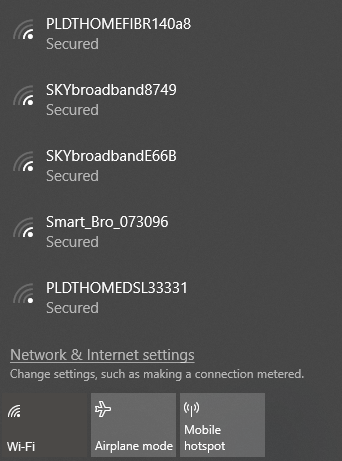
Podría ser simple ya que los administradores que actualizan la contraseña o el SSID podría haberse cambiado a uno diferente.
6. Verifique la configuración de DHCP
Los enrutadores generalmente se configuran como servidores DHCP. Esta configuración permite que las computadoras se unan a una red automáticamente. Con DHCP activado, los usuarios ya no tendrán que meterse con IPAddress y la configuración del servidor DNS manualmente.
Para editar su DHCPconfiguración, vaya a Configuración de Windows>Red e Internet>Wi-Fi. En Wi-Fi, haga clic en Administrar KnownNetworks. Seleccione una red y haga clic en Propiedades.
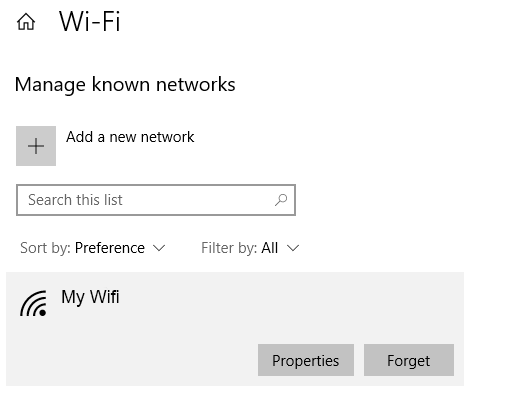
En Configuración de IP, haga clic en Editar. En el menú desplegable, seleccione Automático (DHCP).
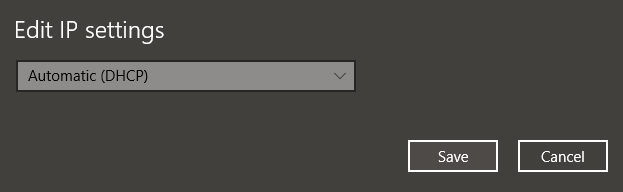
Nota:Al seleccionar Manual, podrá configurar sus Dirección del servidor DNSy Dirección IPmanualmente.
7.Actualizar Windows
Sus problemas de red pueden ser causados por su sistema. Si ese es el caso, Windows podría haber lanzado una solución. Intente actualizar su máquina Windows a la última versión.
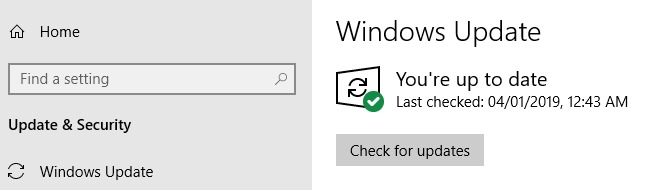
Vaya a Configuración de Windows>Actualización y seguridad>Actualización de Windows. Haga clic en Buscar actualizaciones. Si hay actualizaciones disponibles, Windows las descargará e instalará.
8.Abra los Diagnósticos de red de Windows
Windows tiene una herramienta llamada Diagnósticos de red de Windows que permite a los usuarios solucionar problemas de conexión.
Vaya a Configuración de Windows>Red e Internet>Estado. En Cambiar la configuración de red, haga clic en Solucionador de problemas de red.
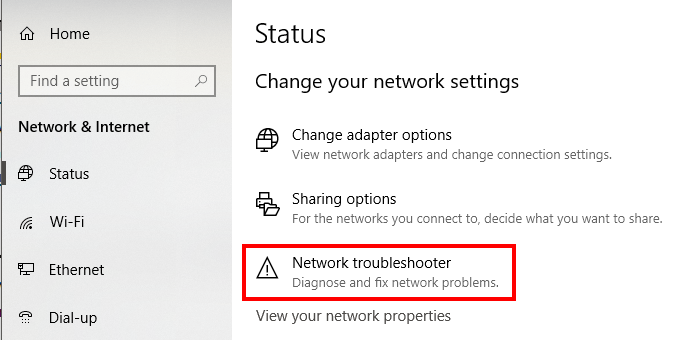
Windows NetworkDiagnostics ejecutará un par de pruebas para ver qué puede estar causando sus problemas de Wi-Fi.
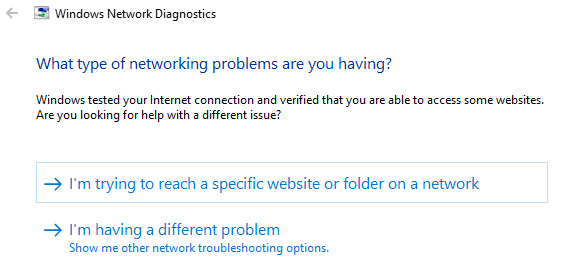
Windows le informará si no encuentra ningún problema. De lo contrario, se le proporcionará una lista de posibles acciones para resolver el problema.
Esta herramienta, o su aversión, debería estar disponible en Windows 7 a Windows 10.